一个强大的一键式操作系统重新安装脚本。
仓库地址: github
亮点
一键重新安装 VPS 到 Linux
Alpine,,,,,,,,,,,,,,,,,,,,,,,,,DebianKaliUbuntuCentOSAnolisRedHatAlmaLinuxRockyOpenCloudOSOracle LinuxFedoraopenEuleropenSUSENixOSArch LinuxGentoo
一键重新安装 VPS 到 Windows
使用官方 ISO 进行安装,而不是自定义映像。脚本会自动检索 ISO 链接并安装Virtio其他驱动程序。
支持任意方向安装,即、Linux to Linux、Linux to Windows、Windows to WindowsWindows to Linux
无需输入IP参数,自动识别动态、静态IP,支持、、、、等/32特殊网络配置/128gateway outside subnetIPv6 onlydual NIC
专门针对低规格服务器进行了优化,所需的内存比官方网络启动更少
支持BIOS和EFI启动,以及ARM架构
不包含自制图像,所有资源均从镜像站点实时获取。
亮点
一键安装 Linux,支持 17 种常见发行版
一键安装 Windows,使用官方 ISO 安装而非自制镜像,脚本会自动获取 ISO 链接、自动安装 Virtio 等驱动
支持任意方向重装,即 Linux to Linux、Linux to Windows、Windows to Windows、Windows to Linux
无需填写 IP 参数,自动识别动静态,支持 /32、/128、网关不在子网范围内、纯 IPv6、双网卡 等特殊网络
专门适配低配小鸡,比官方 netboot 需要更少的内存
全程用分区表 ID 识别硬盘,确保不会写错硬盘
支持 BIOS、EFI 引导,支持 ARM 服务器
不含自制包,所有资源均实时从镜像源获得
有很多注释。
系统要求
原系统可以是表格中的任意系统
目标系统的配置要求如下:
目标系统 版本 内存 硬盘
Alpine 3.18, 3.19, 3.20, 3.21 256 MB 1 GB
Debian 9, 10, 11, 12 256 MB 1 ~ 1.5 GB ^
Kali 滚动 256 MB 1 ~ 1.5 GB ^
Ubuntu 16.04, 18.04, 20.04, 22.04, 24.04 512 MB * 2 GB
Anolis 7, 8 512 MB * 5 GB
Oracle 7, 8, 9 512 MB * 5 GB
RedHat AlmaLinux Rocky 8, 9 512 MB * 5 GB
OpenCloudOS 8, 9 512 MB * 5 GB
CentOS 9, 10 512 MB * 5 GB
Fedora 40, 41 512 MB * 5 GB
openEuler 20.03, 22.03, 24.03 512 MB * 5 GB
openSUSE 15.5, 15.6, Tumbleweed (滚动) 512 MB * 5 GB
NixOS 24.11 512 MB 5 GB
Arch 滚动 512 MB 5 GB
Gentoo 滚动 512 MB 5 GB
Windows (DD) 任何 512 MB 取决于镜像
Windows (ISO) Vista, 7, 8.x (Server 2008 ~ 2012 R2) 512 MB 25 GB
Windows (ISO) 10, 11 (Server 2016 ~ 2025) 1 GB 25 GB
- 表示使用云镜像安装,非传统网络安装
^ 表示需要 256 MB 内存 + 1.5 GB 硬盘,或 512 MB 内存 + 1 GB 硬盘。
README
GPL-3.0 license
reinstall
Codacy CodeFactor Lines of Code Telegram Group Github Sponsors
一键重装脚本 English
捐赠者
亮点
一键安装 Linux,支持 17 种常见发行版
一键安装 Windows,使用官方 ISO 安装而非自制镜像,脚本会自动获取 ISO 链接、自动安装 Virtio 等驱动
支持任意方向重装,即 Linux to Linux、Linux to Windows、Windows to Windows、Windows to Linux
无需填写 IP 参数,自动识别动静态,支持 /32、/128、网关不在子网范围内、纯 IPv6、双网卡 等特殊网络
专门适配低配小鸡,比官方 netboot 需要更少的内存
全程用分区表 ID 识别硬盘,确保不会写错硬盘
支持 BIOS、EFI 引导,支持 ARM 服务器
不含自制包,所有资源均实时从镜像源获得
有很多注释
系统要求
原系统可以是表格中的任意系统
目标系统的配置要求如下:
目标系统 版本 内存 硬盘
Alpine 3.18, 3.19, 3.20, 3.21 256 MB 1 GB
Debian 9, 10, 11, 12 256 MB 1 ~ 1.5 GB ^
Kali 滚动 256 MB 1 ~ 1.5 GB ^
Ubuntu 16.04, 18.04, 20.04, 22.04, 24.04 512 MB * 2 GB
Anolis 7, 8 512 MB * 5 GB
Oracle 7, 8, 9 512 MB * 5 GB
RedHat AlmaLinux Rocky 8, 9 512 MB * 5 GB
OpenCloudOS 8, 9 512 MB * 5 GB
CentOS 9, 10 512 MB * 5 GB
Fedora 40, 41 512 MB * 5 GB
openEuler 20.03, 22.03, 24.03 512 MB * 5 GB
openSUSE 15.5, 15.6, Tumbleweed (滚动) 512 MB * 5 GB
NixOS 24.11 512 MB 5 GB
Arch 滚动 512 MB 5 GB
Gentoo 滚动 512 MB 5 GB
Windows (DD) 任何 512 MB 取决于镜像
Windows (ISO) Vista, 7, 8.x (Server 2008 ~ 2012 R2) 512 MB 25 GB
Windows (ISO) 10, 11 (Server 2016 ~ 2025) 1 GB 25 GB
- 表示使用云镜像安装,非传统网络安装
^ 表示需要 256 MB 内存 + 1.5 GB 硬盘,或 512 MB 内存 + 1 GB 硬盘
Warning
❌ 本脚本不支持 OpenVZ、LXC 虚拟机
请改用 https://github.com/LloydAsp/OsMutation
下载(当前系统是 Linux)
国外服务器:
curl -O https://raw.githubusercontent.com/bin456789/reinstall/main/reinstall.sh || wget -O reinstall.sh $_
国内服务器:
curl -O https://jihulab.com/bin456789/reinstall/-/raw/main/reinstall.sh || wget -O reinstall.sh $_
下载(当前系统是 Windows)
Important
请先关闭 Windows Defender 的 实时保护 功能。该功能会阻止 certutil 下载任何文件。
解决 Windows 7 下无法下载脚本
国外服务器:
certutil -urlcache -f -split https://raw.githubusercontent.com/bin456789/reinstall/main/reinstall.bat
国内服务器:
certutil -urlcache -f -split https://jihulab.com/bin456789/reinstall/-/raw/main/reinstall.bat
使用
所有功能 都可在 Linux / Windows 下运行
Linux 下运行 bash reinstall.sh
Windows 下运行 .\reinstall.bat
功能 1: 安装 Linux
用户名 root 默认密码 123@@@,首次开机可能要等几分钟才能成功登录
安装最新版可不输入版本号
最大化利用磁盘空间:不含 boot 分区(Fedora 例外),不含 swap 分区
自动根据机器类型选择不同的优化内核,例如 Cloud、HWE 内核
安装 Red Hat 时需填写 https://access.redhat.com/downloads/content/rhel 得到的 qcow2 镜像链接
重装后如需修改 SSH 端口或者改成密钥登录,注意还要修改 /etc/ssh/sshd_config.d/ 里面的文件
bash reinstall.sh anolis 7|8
rocky 8|9
redhat 8|9 --img='http://xxx.com/xxx.qcow2'
almalinux 8|9
opencloudos 8|9
centos 9|10
oracle 7|8|9
fedora 40|41
nixos 24.11
debian 9|10|11|12
openeuler 20.03|22.03|24.03
alpine 3.18|3.19|3.20|3.21
opensuse 15.5|15.6|tumbleweed
ubuntu 16.04|18.04|20.04|22.04|24.04 [--minimal]
kali
arch
gentoo
Navigation Menu
Code
Issues
37
Pull requests
一键DD/重装脚本 (One-click reinstall OS on VPS)
License
GPL-3.0 license
3.3k stars
543 forks
15 watching
1 Branch
0 Tags
Activity
Public repository
bin456789/reinstall
Folders and files
Name
Latest commit
bin456789
bin456789
2 days ago
History
.github
3 weeks ago
.editorconfig
last month
LICENSE
10 months ago
README.en.md
2 days ago
README.md
2 days ago
cloud-init-fix-onlink.sh
5 months ago
cloud-init.yaml
3 weeks ago
debian.cfg
2 months ago
get-xda.sh
3 months ago
initrd-network.sh
last month
Repository files navigation
README
GPL-3.0 license
reinstall
Codacy CodeFactor Lines of Code Telegram Group Github Sponsors
一键重装脚本 English
捐赠者
亮点
一键安装 Linux,支持 17 种常见发行版
一键安装 Windows,使用官方 ISO 安装而非自制镜像,脚本会自动获取 ISO 链接、自动安装 Virtio 等驱动
支持任意方向重装,即 Linux to Linux、Linux to Windows、Windows to Windows、Windows to Linux
无需填写 IP 参数,自动识别动静态,支持 /32、/128、网关不在子网范围内、纯 IPv6、双网卡 等特殊网络
专门适配低配小鸡,比官方 netboot 需要更少的内存
全程用分区表 ID 识别硬盘,确保不会写错硬盘
支持 BIOS、EFI 引导,支持 ARM 服务器
不含自制包,所有资源均实时从镜像源获得
有很多注释
系统要求
原系统可以是表格中的任意系统
目标系统的配置要求如下:
目标系统 版本 内存 硬盘
Alpine 3.18, 3.19, 3.20, 3.21 256 MB 1 GB
Debian 9, 10, 11, 12 256 MB 1 ~ 1.5 GB ^
Kali 滚动 256 MB 1 ~ 1.5 GB ^
Ubuntu 16.04, 18.04, 20.04, 22.04, 24.04 512 MB * 2 GB
Anolis 7, 8 512 MB * 5 GB
Oracle 7, 8, 9 512 MB * 5 GB
RedHat AlmaLinux Rocky 8, 9 512 MB * 5 GB
OpenCloudOS 8, 9 512 MB * 5 GB
CentOS 9, 10 512 MB * 5 GB
Fedora 40, 41 512 MB * 5 GB
openEuler 20.03, 22.03, 24.03 512 MB * 5 GB
openSUSE 15.5, 15.6, Tumbleweed (滚动) 512 MB * 5 GB
NixOS 24.11 512 MB 5 GB
Arch 滚动 512 MB 5 GB
Gentoo 滚动 512 MB 5 GB
Windows (DD) 任何 512 MB 取决于镜像
Windows (ISO) Vista, 7, 8.x (Server 2008 ~ 2012 R2) 512 MB 25 GB
Windows (ISO) 10, 11 (Server 2016 ~ 2025) 1 GB 25 GB
- 表示使用云镜像安装,非传统网络安装
^ 表示需要 256 MB 内存 + 1.5 GB 硬盘,或 512 MB 内存 + 1 GB 硬盘
Warning
❌ 本脚本不支持 OpenVZ、LXC 虚拟机
请改用 https://github.com/LloydAsp/OsMutation
下载(当前系统是 Linux)
国外服务器:
curl -O https://raw.githubusercontent.com/bin456789/reinstall/main/reinstall.sh || wget -O reinstall.sh $_
国内服务器:
curl -O https://jihulab.com/bin456789/reinstall/-/raw/main/reinstall.sh || wget -O reinstall.sh $_
下载(当前系统是 Windows)
Important
请先关闭 Windows Defender 的 实时保护 功能。该功能会阻止 certutil 下载任何文件。
解决 Windows 7 下无法下载脚本
国外服务器:
certutil -urlcache -f -split https://raw.githubusercontent.com/bin456789/reinstall/main/reinstall.bat
国内服务器:
certutil -urlcache -f -split https://jihulab.com/bin456789/reinstall/-/raw/main/reinstall.bat
使用
所有功能 都可在 Linux / Windows 下运行
Linux 下运行 bash reinstall.sh
Windows 下运行 .\reinstall.bat
功能 1: 安装 Linux
用户名 root 默认密码 123@@@,首次开机可能要等几分钟才能成功登录
安装最新版可不输入版本号
最大化利用磁盘空间:不含 boot 分区(Fedora 例外),不含 swap 分区
自动根据机器类型选择不同的优化内核,例如 Cloud、HWE 内核
安装 Red Hat 时需填写 https://access.redhat.com/downloads/content/rhel 得到的 qcow2 镜像链接
重装后如需修改 SSH 端口或者改成密钥登录,注意还要修改 /etc/ssh/sshd_config.d/ 里面的文件
bash reinstall.sh anolis 7|8
rocky 8|9
redhat 8|9 --img='http://xxx.com/xxx.qcow2'
almalinux 8|9
opencloudos 8|9
centos 9|10
oracle 7|8|9
fedora 40|41
nixos 24.11
debian 9|10|11|12
openeuler 20.03|22.03|24.03
alpine 3.18|3.19|3.20|3.21
opensuse 15.5|15.6|tumbleweed
ubuntu 16.04|18.04|20.04|22.04|24.04 [--minimal]
kali
arch
gentoo可选参数
--password PASSWORD 设置密码
--ssh-port PORT 修改 SSH 端口(安装期间观察日志用,也用于新系统)
--web-port PORT 修改 Web 端口(安装期间观察日志用)
--hold 2 安装结束后不重启,此时可以 SSH 登录修改系统内容,系统挂载在 /os (此功能不支持 Debian/Kali)
Tip
安装 Debian/Kali 时,x86 可通过后台 VNC 查看安装进度,ARM 可通过串行控制台查看安装进度。
安装其它系统时,可通过多种方式(SSH、HTTP 80 端口、后台 VNC、串行控制台)查看安装进度。
即使安装过程出错,也能通过 SSH 运行 /trans.sh alpine 安装到 Alpine。
实验性功能
功能 2: DD
支持 raw vhd 格式的镜像(未压缩,或者压缩成 .gz .xz .zst .tar .tar.gz .tar.xz .tar.zst)
DD Windows 镜像时,会自动扩展系统盘,静态 IP 的机器会配置好 IP,可能首次开机几分钟后才生效
DD Linux 镜像时,不会修改镜像的任何内容
bash reinstall.sh dd --img https://example.com/xxx.xz
可选参数
--allow-ping 允许被 Ping (仅限 DD Windows)
--rdp-port PORT 修改 RDP 端口 (仅限 DD Windows)
--ssh-port PORT 修改 SSH 端口(安装期间观察日志用)
--web-port PORT 修改 Web 端口(安装期间观察日志用)
--hold 2 DD 结束后不重启,此时可以 SSH 登录修改系统内容,Windows 系统会挂载在 /os,Linux 系统不会自动挂载
Tip
可通过多种方式(SSH、HTTP 80 端口、后台 VNC、串行控制台)查看安装进度。
即使安装过程出错,也能通过 SSH 运行 /trans.sh alpine 安装到 Alpine。
功能 3: 重启到 Alpine Live OS(救援系统)
可用 ssh 连接,进行备份/恢复硬盘、手动 DD、修改分区、手动安装 Alpine/Arch/Gentoo 等操作
用户名 root 默认密码 123@@@
如果手动操作没有破坏原系统,再次重启将回到原系统
bash reinstall.sh alpine --hold=1
可选参数
--password PASSWORD 设置密码
--ssh-port PORT 修改 SSH 端口
功能 4: 重启到 netboot.xyz
可使用商家后台 VNC 手动安装 更多系统
如果手动操作没有破坏原系统,再次重启将回到原系统
bash reinstall.sh netboot.xyz
netboot.xyz
功能 5: 安装 Windows ISO
Windows 安装界面
用户名 administrator 默认密码 123@@@
如果远程登录失败,可以尝试使用用户名 .\administrator
静态机器会自动配置好 IP,可能首次开机几分钟后才生效
支持所有语言
支持的系统
Windows (Vista ~ 11)
Windows Server (2008 ~ 2025)
Windows Server Essentials *
Windows Server (Semi) Annual Channel *
Hyper-V Server *
Azure Stack HCI *
方法 1: 让脚本自动查找 ISO (推荐)
通常情况下 Windows 每个月都会发布新的官方 ISO,集成了最新的系统补丁,避免了刚安装好系统就要下载一堆补丁
脚本会从 https://massgrave.dev/genuine-installation-media 查找 ISO,该网站收录了每月发布的 ISO,因此脚本查找到的 ISO 都是官方最新版
上面带 * 的系统不支持自动查找 ISO
bash reinstall.sh windows \
--image-name 'Windows 11 Enterprise LTSC 2024' \
--lang zh-cn支持的语言
方法 2: 自行指定 ISO 连接
如果不知道 --image-name,可以随便填,在重启后连接 SSH,根据错误提示重新输入正确的值
bash reinstall.sh windows \
--image-name 'Windows 11 Enterprise LTSC 2024' \
--iso 'https://drive.massgrave.dev/zh-cn_windows_11_enterprise_ltsc_2024_x64_dvd_cff9cd2d.iso'以下网站可找到 ISO 链接
可选参数
--password PASSWORD 设置密码
--allow-ping 允许被 Ping
--rdp-port PORT 更改 RDP 端口
--ssh-port PORT 修改 SSH 端口(安装期间观察日志用)
--web-port PORT 修改 Web 端口(安装期间观察日志用)
--hold 2 在进入 Windows 官方安装程序之前,可以 SSH 登录修改硬盘内容,硬盘挂载在 /os
如何填写映像名称 --image-name
通常一个 ISO 会包含多个系统版本,例如家庭版、专业版。映像名称 --image-name 就是用来指定要安装的版本,填写时不区分大小写
可以用 DISM、DISM++、Wimlib 等工具查询 ISO 包含的映像名称
常用的映像名称有:
Windows 7 Ultimate
Windows 11 Pro
Windows 11 Enterprise LTSC 2024
Windows Server 2025 SERVERDATACENTER


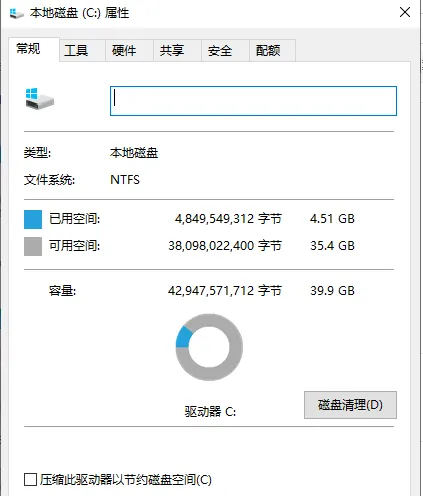
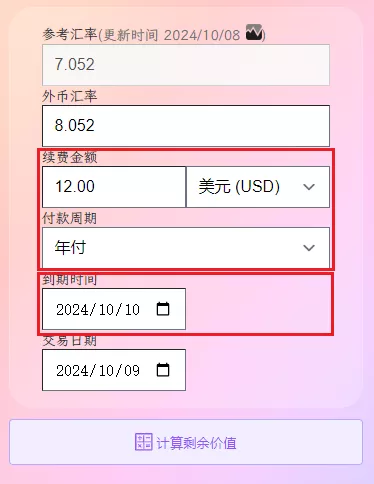
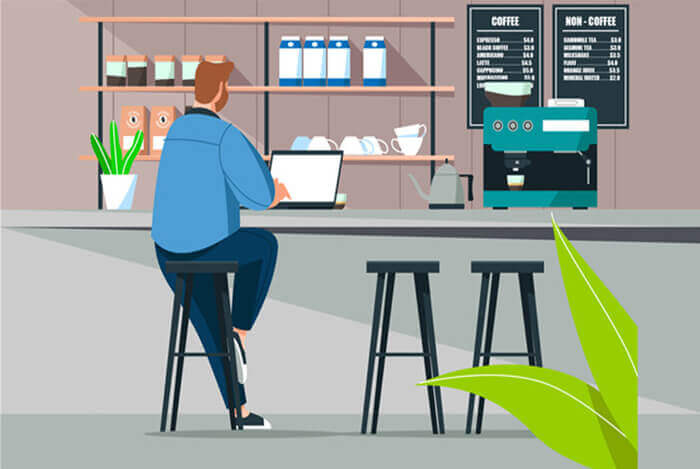

评论 (0)